Windows10 を使用していた時のことですが、ノートPCがスリープから復帰するとインターネットに接続できなくなる不具合に悩まされ、一時は老朽化のせいかと思って諦めていたのですが、デバイスの設定を変更することで解決できました。
ということで当エントリでは、スリープから復帰した後も Wi-Fi に接続できるようにする設定方法をご紹介します。
(方法は Windows 10 でも Windows 11 でも同じです。)
悩まされた症状
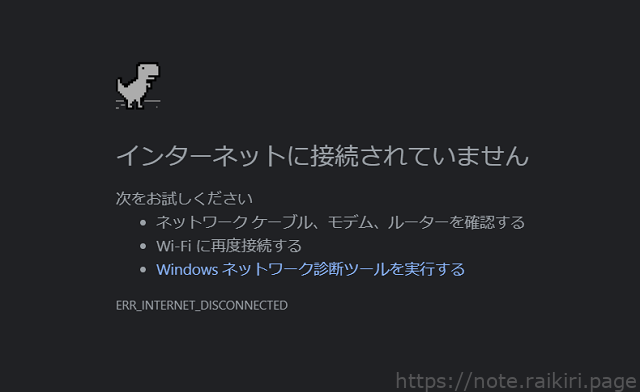
離席してパソコンがスリープ状態になった後、スリープを解除して再びインターネットで検索しようとすると、WEBブラウザに「インターネットに接続されていません」と表示され、WEBページが閲覧できなくなる、という私のノートパソコンで事象が発生していました。
このノートパソコンでは普段、インターネットには Wi-Fi で接続していました。
事象が発生すると「利用できるネットワークの表示」を行ってもアクセスポイントが1つも表示されず、手動でネットワークに再接続することすらできませんでした。
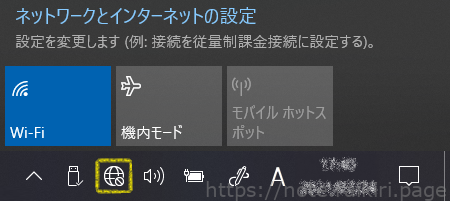
Windows はパソコンに電源を入れて暫く放置するとスリープ状態になります。(そうならないよう設定することも可能です。)
応急処置
Windowsなら「困ったときは再起動」ということで、壊れていなければパソコンを再起動をすると自動でWi-Fiに接続されます。
再起動は一時的な解決方法なので、再び起こらないようにするには後述の設定手順に沿って操作しましょう。
不具合はいつから?
私が気付いたのは2021年1月に Wi-Fi アクセスポイントを変えた頃だったような気がしますが、Windows 10 バージョン 1803 (2018年4月30日リリース) から発生するようになったという報告があります。
私は放置しないでシャットダウンするようにしていたためか気付きませんでした。
妻が家事の合間にノートパソコンを使うようになり、「つながらない」とよく困っているのを耳にするようになって何かおかしいということに気付きました。
不具合の原因
Wi-Fiがつながらなくなる原因は、デバイス(ワイヤレスネットワークアダプター)の節電設定が有効になっていることで、スリープ時にデバイスの電源が切れるようになっているためです。
スリープから復帰した時に再びデバイスに電源が入るわけですが、恐らく、デバイスが起動する前に Windowsからデバイスにネットワーク接続要求が送られるせいで、対応していないデバイスはネットワークに接続できなくなってしまうのでしょうね。
てっきり老朽化で壊れてきたのかと思っていました。
設定手順
環境によってはスリープにならないよう設定をすることで解決することもできますが、当エントリではデバイスの節電設定をオフにすることで解決する手順をご紹介します。
デバイスマネージャーを起動する
コントロールパネルの「デバイス マネージャー」を起動します。
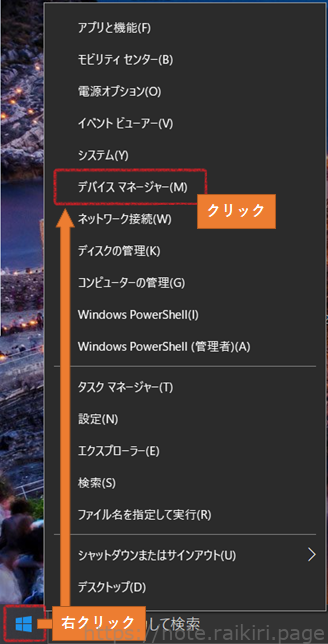
デバイス マネージャーの起動方法は他にもいくつかあります。
例えば以下の手順です。
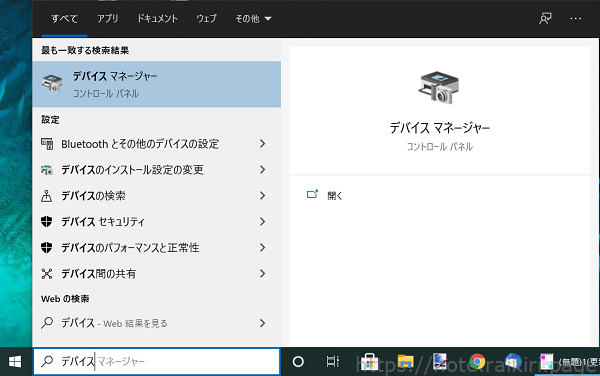
- Windowsキーを押す
- デバイスと入力する
- Enterキーを押す
デバイスのプロパティを開く
デバイス マネージャーから「ネットワーク アダプター」を選び、ワイヤレスネットワークアダプター(Wireless Network Adapter)をダブルクリックします。
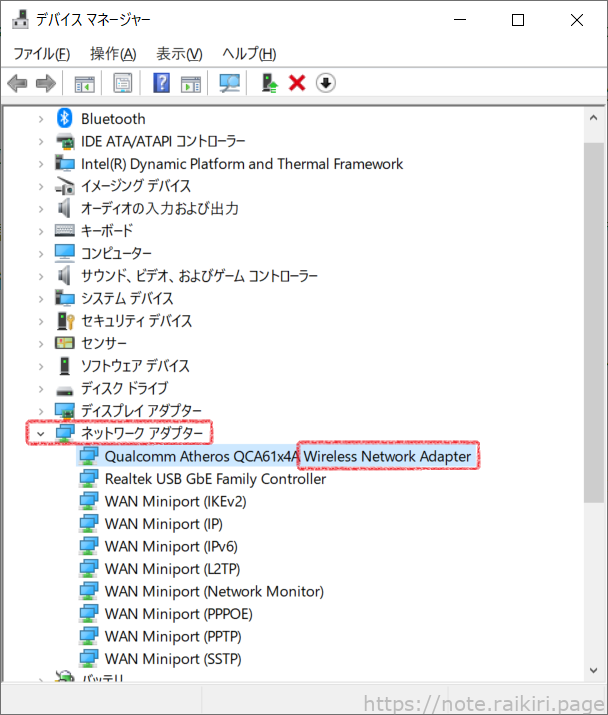
節電設定をOFFにする
デバイスのプロパティで「電源の管理」タブを開き、「電力の節約のために、コンピューターでこのデバイスの電源をオフにできるようにする」と書かれたところをクリックしてチェックマークを外します。
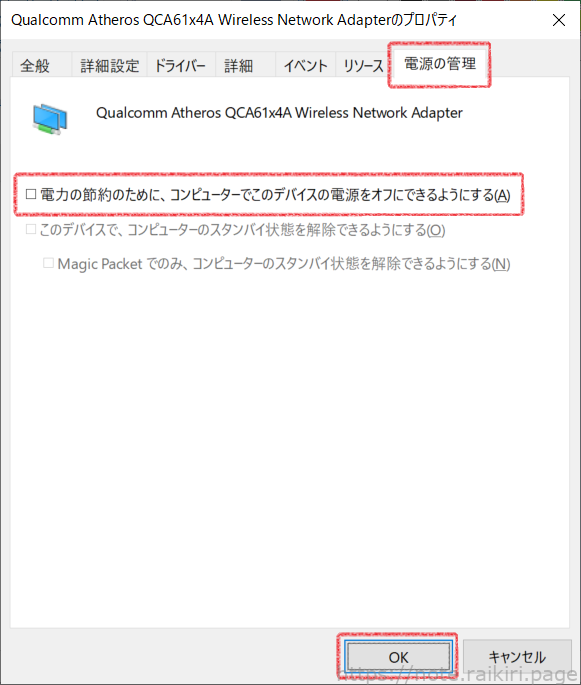
チェックを外したら OK ボタンを押して、設定完了です。
節電設定のないワイヤレスネットワークアダプターもあります。
それで問題が生じている場合は、節電設定以外の問題があると考えられます。
おわりに
省エネのためとはいえ、利便性が下がる設定が自動でされてしまうのは困ったものですね。
私のPCではこの設定をしてから今のところ問題は再現していません。
壊れてなくてホントに良かったです。
以上、この情報がお役に立てれば幸いです。



